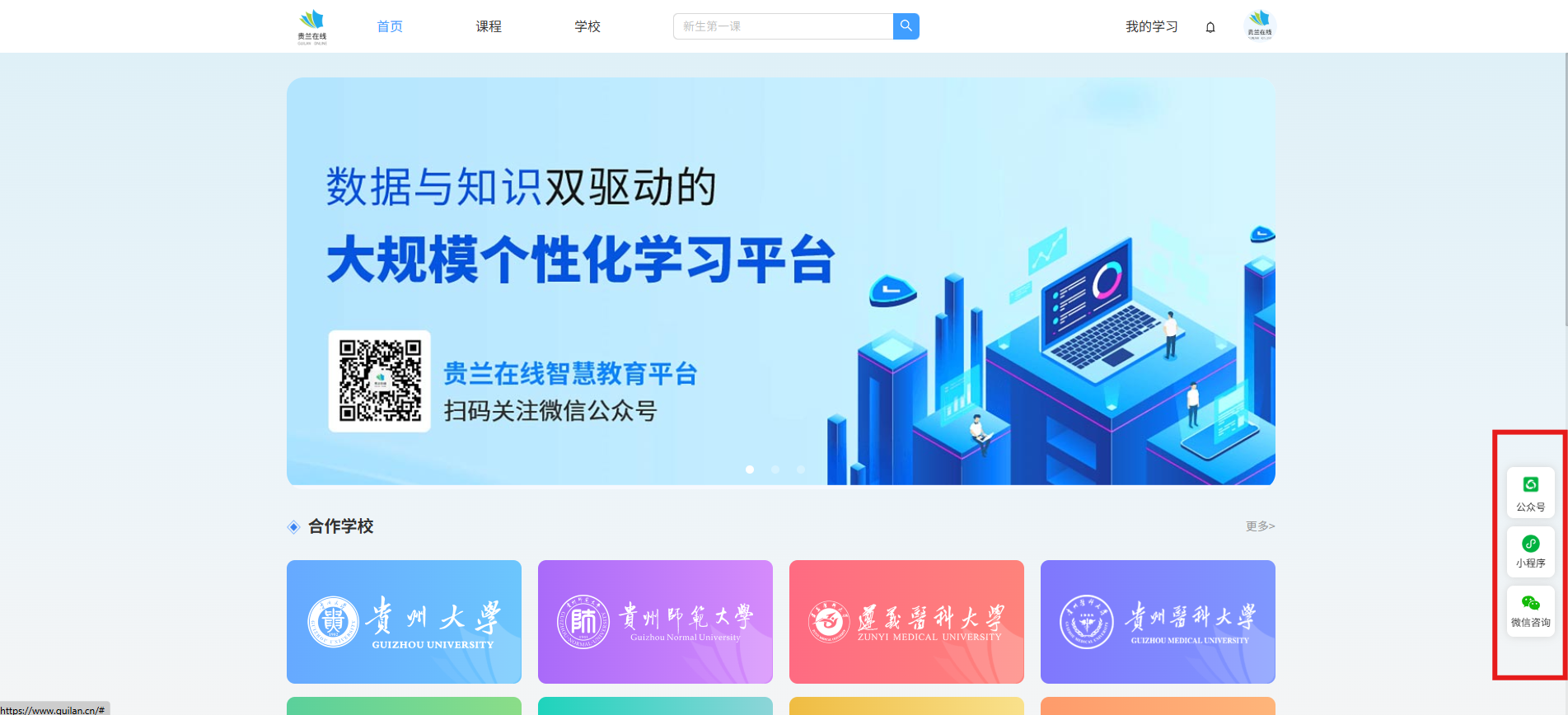学习管理
(1)课程是学习的基本单位,学生在课程中完成关于某一个主题的一系列学习任务。学生可由教师添加到课程中,也可自行加入课程进行学习。
(2)班级是一系列课程的组合,班级也是学习的单位,学生需要由教师添加到班级中,才可以学习该班级下的所有课程。
我的学习
学生点击【我的学习】,可查看已加入的课程信息/学习数据等信息,详见下图:
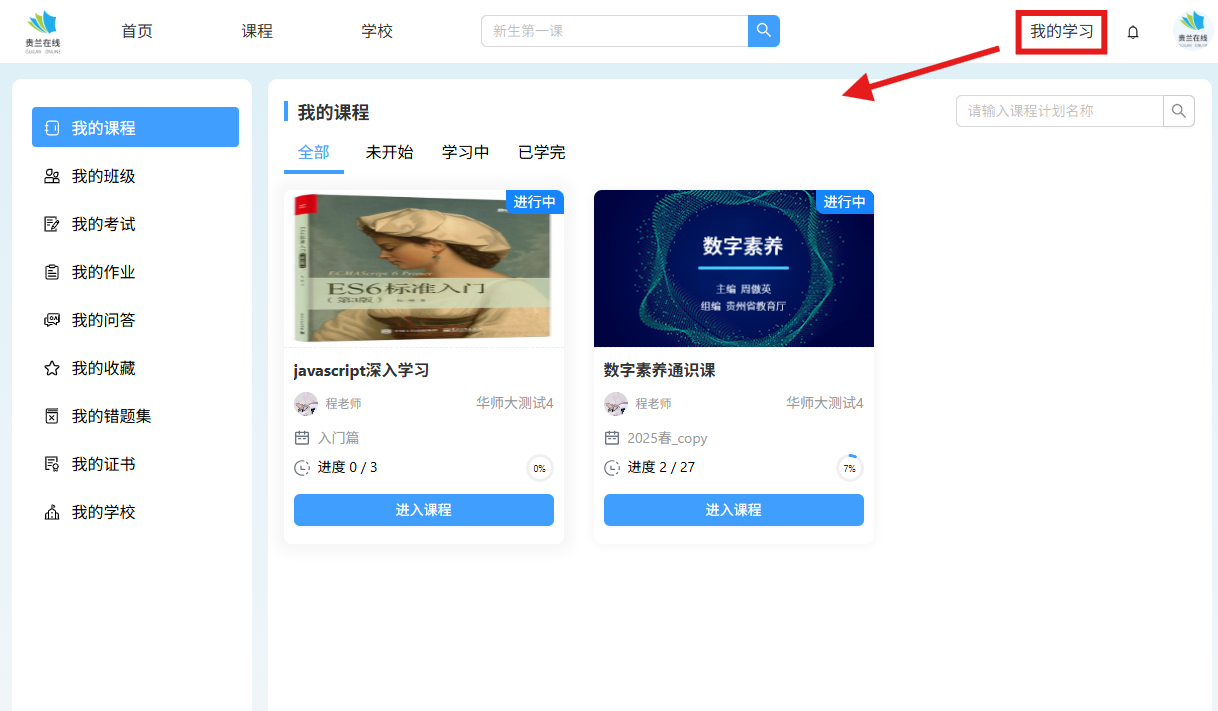
(1)我的课程:展示学生所有已加入的普通课程(不包含班级课程)。
(2)我的班级:展示当前学生所加入的班级信息。
(3)我的考试:展示当前学生所有的考试。
(4)我的作业:展示当前学生所有的作业。
�(5)我的问答:展示当前学生所有的课程、班级课程的问答信息。
(6)我的收藏:展示当前学生所有收藏成功的课程、班级。
(7)我的错题集:展示当前学生所有答错的题目。
(8)我的证书:展示当前学生所有待获取或已获取的证书。
(9)我的学校:展示当前学生已加入的所有机构。
我的课程
学生在“我的课程”页面中点击【加入课程】后,可查看课程详情,学生端“课程详情”界面效果如下图:
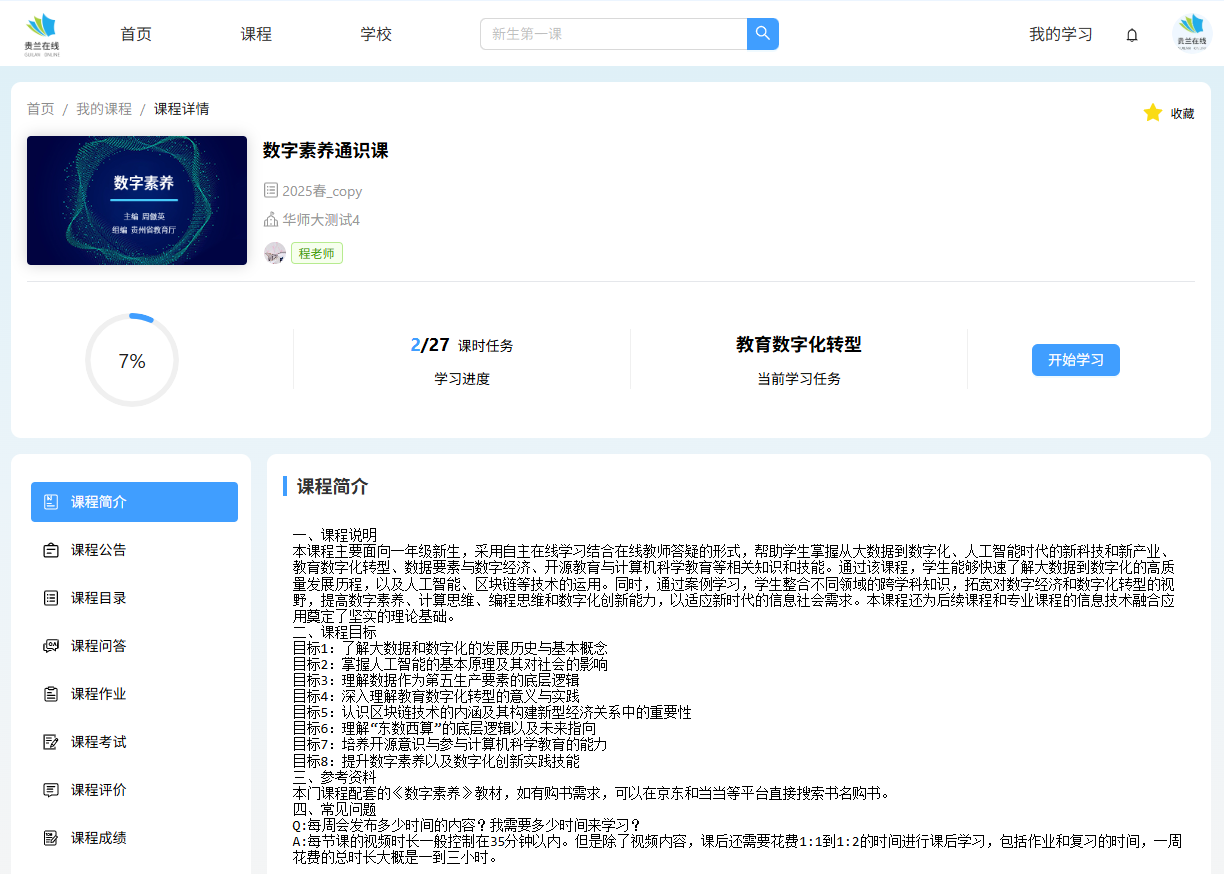
点击任务【开始学习】按钮后,学习界面可见所有课时任务,如下图所示。左侧为课时任务内容:此处显示具体的课时内容,展示包括视频、音频、图文、PPT、PDF、DOCX、下载资料在内的各种任务类型。
右侧为菜单:显示课程的学习任务列表,学生可以点击任意任务进行学习。一旦任务满足完成条件,即视为完成学习,随后系统将自动以绿色标记已完成的任务。
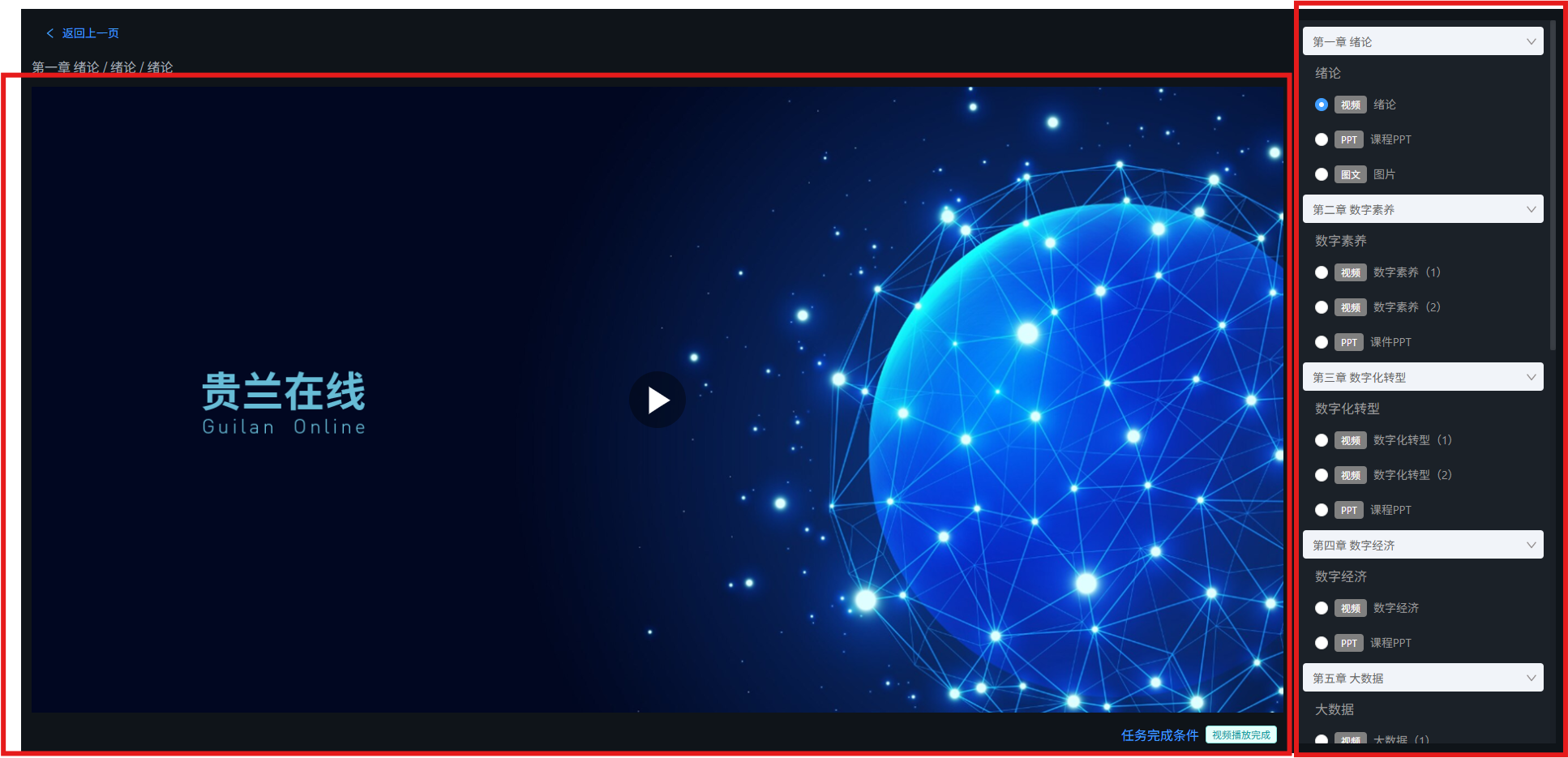
成绩
在“课程成绩”模块可查看当前课程计划下的考核得分情况,包括考核说明、当前得分和成绩明细。
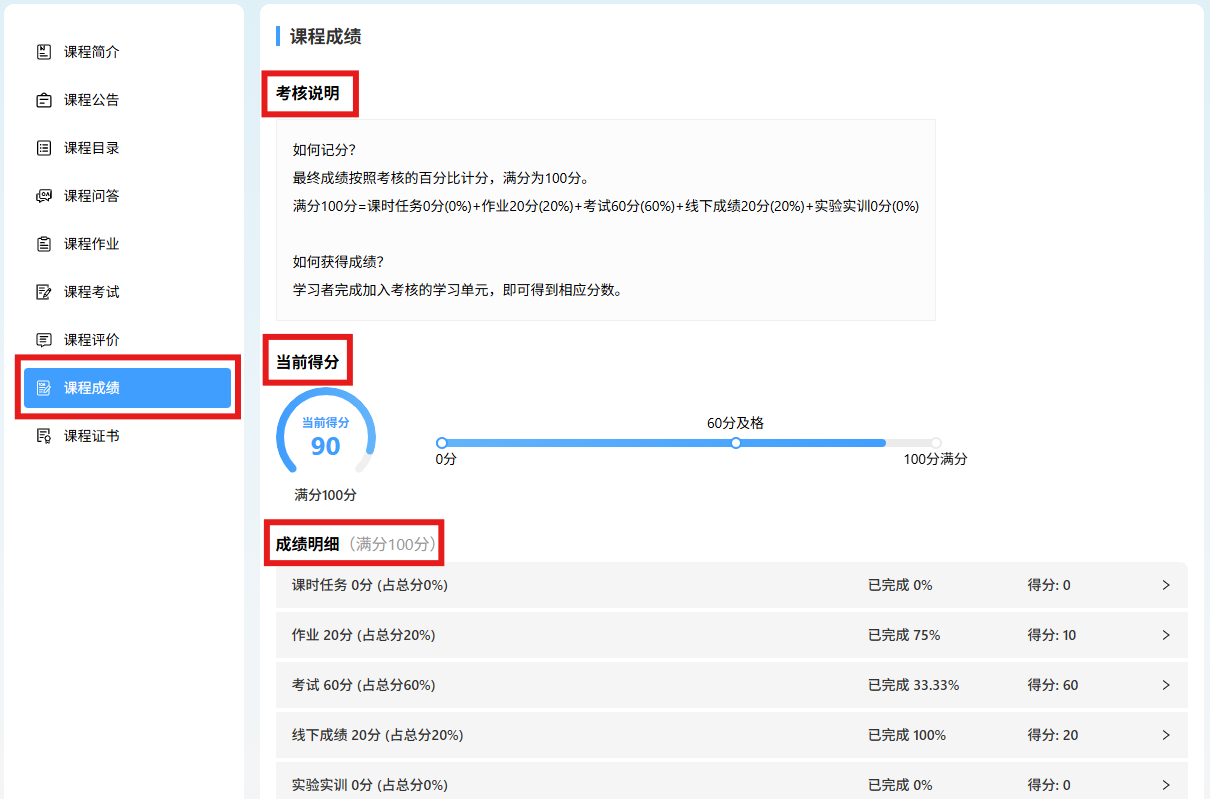
说明:
存在合并考试时,被标记为【纳入计分】的考试得分才会作为有效考核成绩。
当计划已结课时,若继续学习课程,成绩不会更新。
我的班级
用户点击进入【我的班级】,可以查看已加入的班级,并点击进入学习。
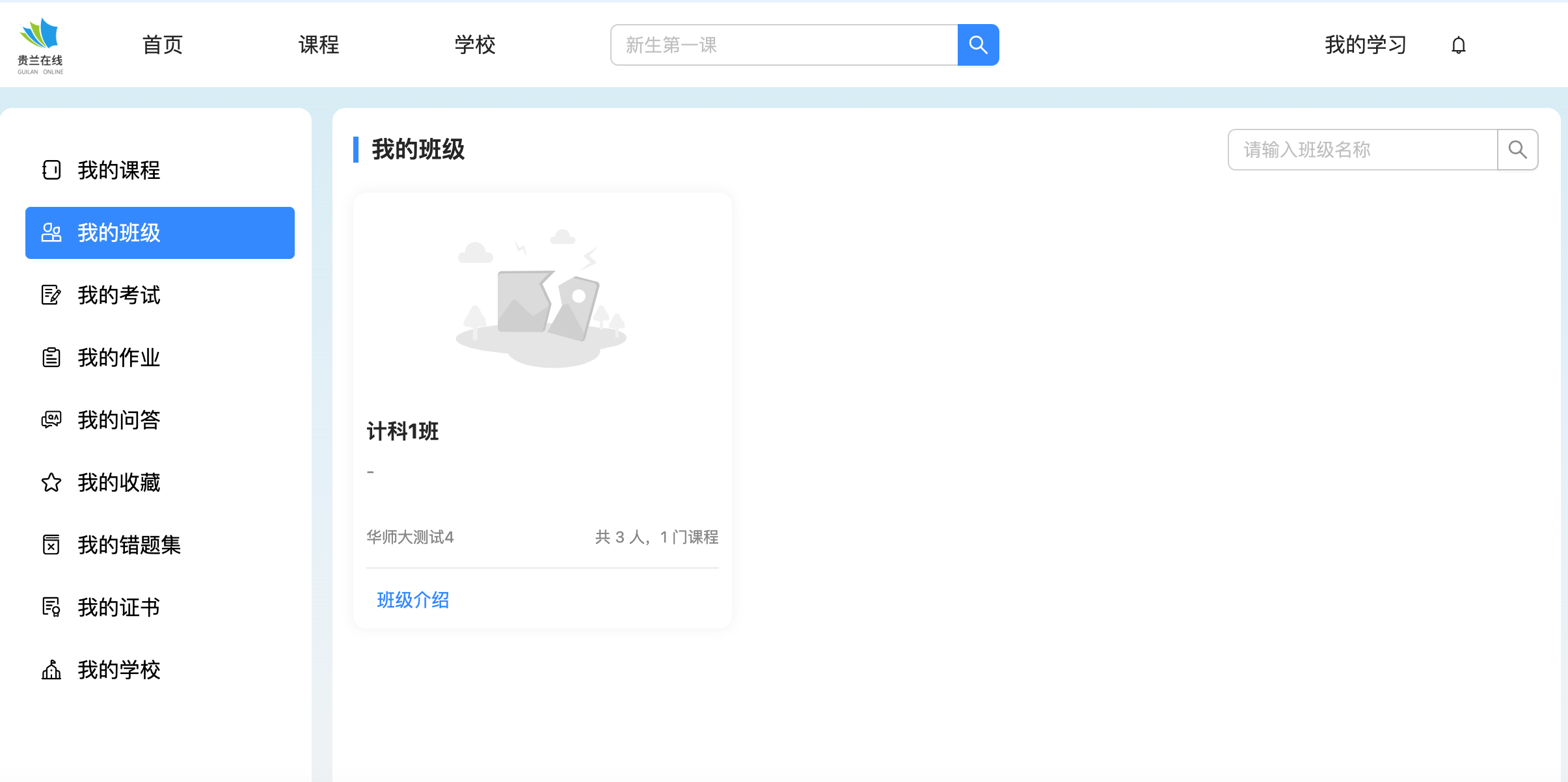
进入班级详情页面可查看班级的简介、公告、班级课程以及评价等。
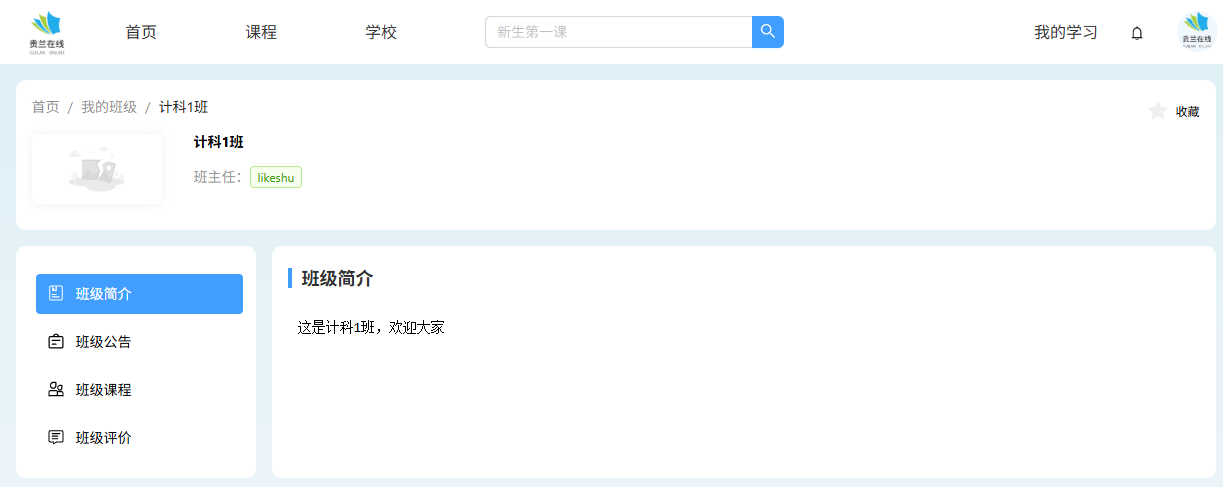
我的考试
展示学生加入课程/班级下的所有考试,包含未开始、考试中、待批阅及已批阅的考试状态。
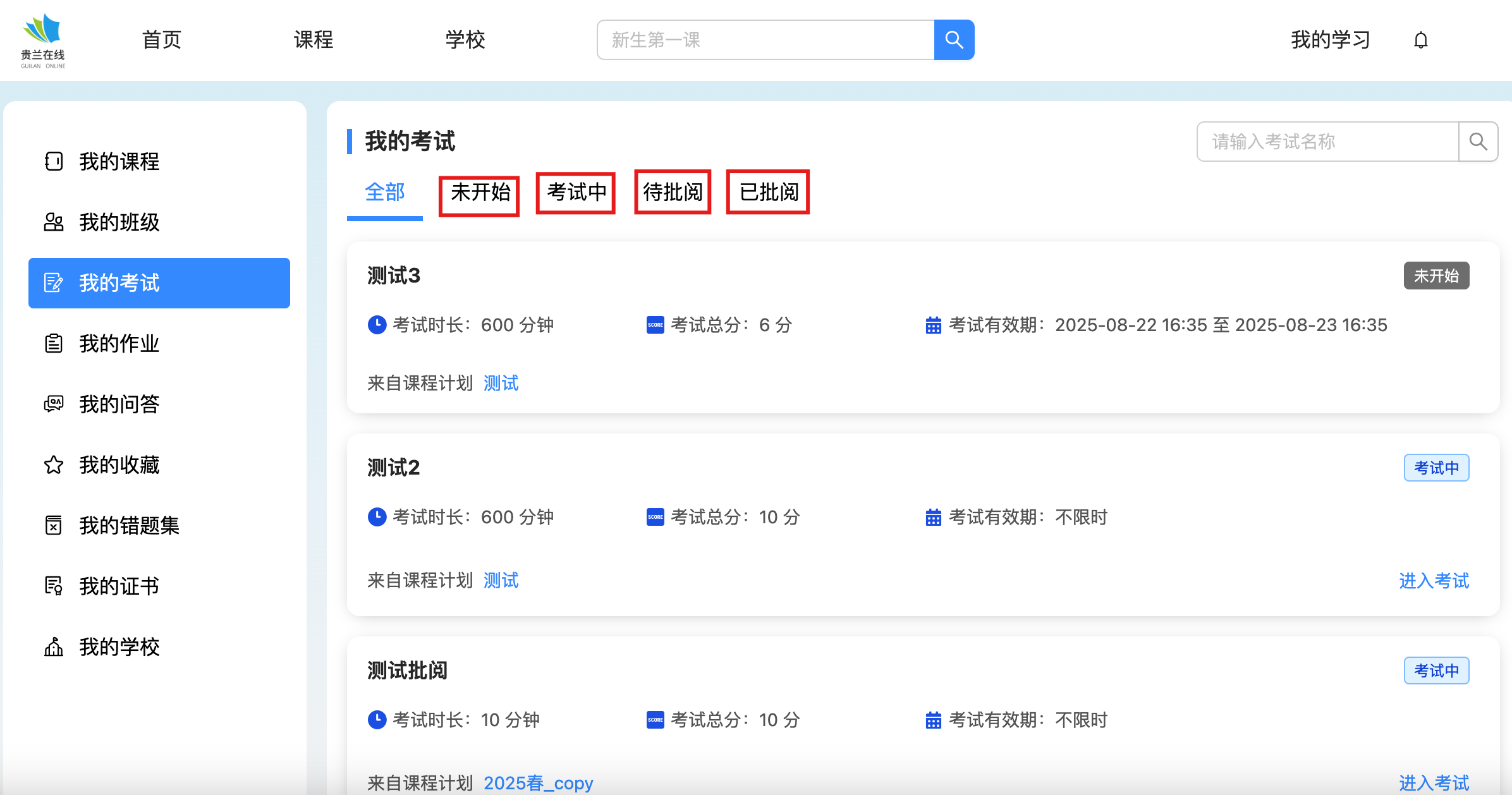
参加考试
点击目标考试的【进入考试】按钮后,阅读并核对考试及个人信息,确认无误后,勾选【我已阅读温馨提示】,随后点击【开始考试】进入答题页面。

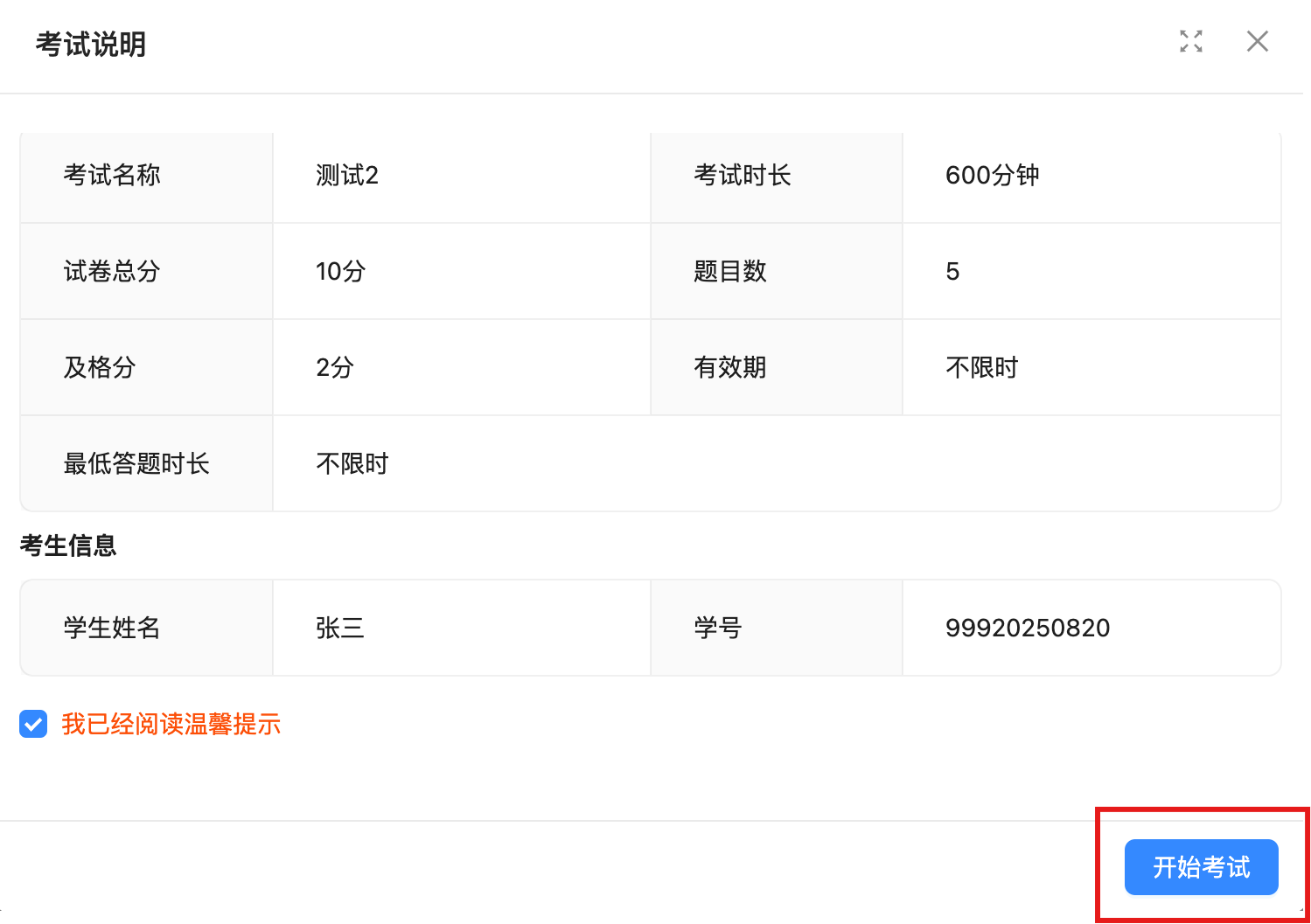
在作答页面的左上角,您可以查看考试时长和最低答题时长等关键信息;右上角则显示考试倒计时。完成作答并确保达到最低答题时长后,只需点击右侧答题卡上的“提交”按钮,即可顺利完成考试提交。
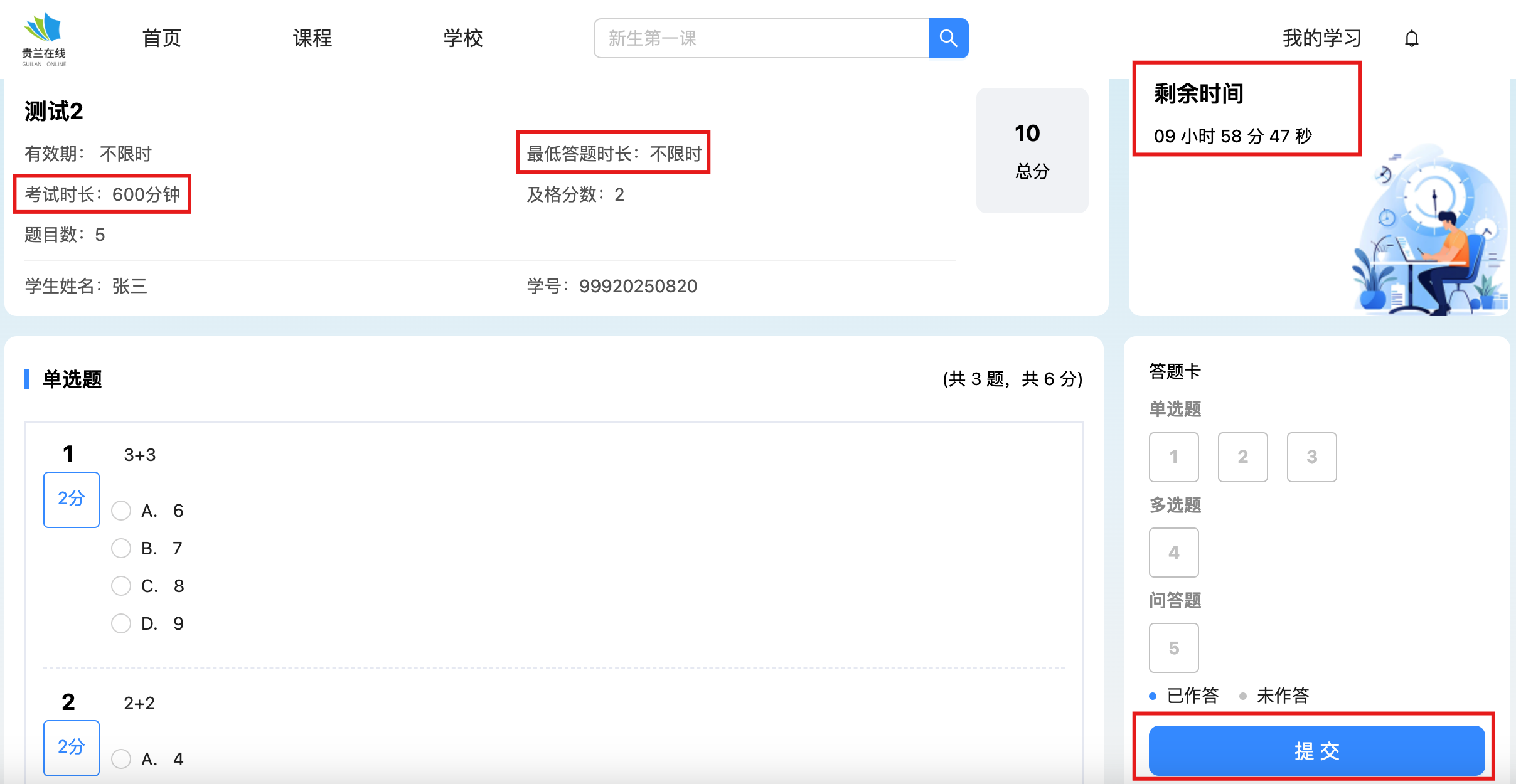
说明:
进入考试答题页面会立即开始倒计时,且退出后倒计时不会停止,倒计时结束时,系统将自动提交考试作答内容。查看考试结果
提交考试后,您可在“待批阅”列表查看提交状态;若试卷无主观题,试卷将自动批阅。在已批阅列表,点击目标考试的“查看解析”按钮,即可获取考试结果详情。
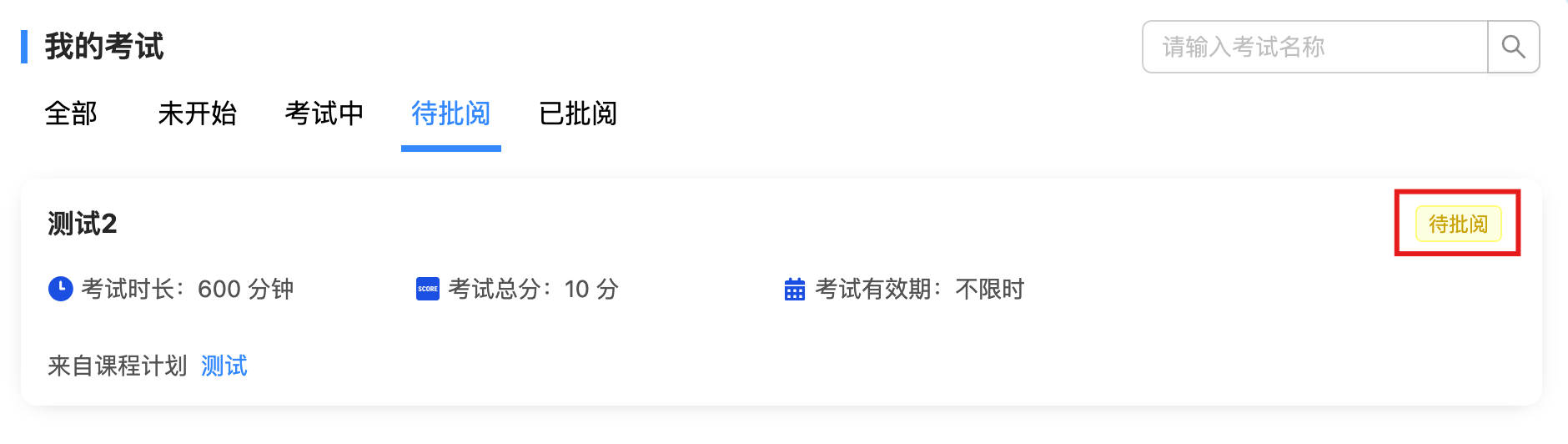
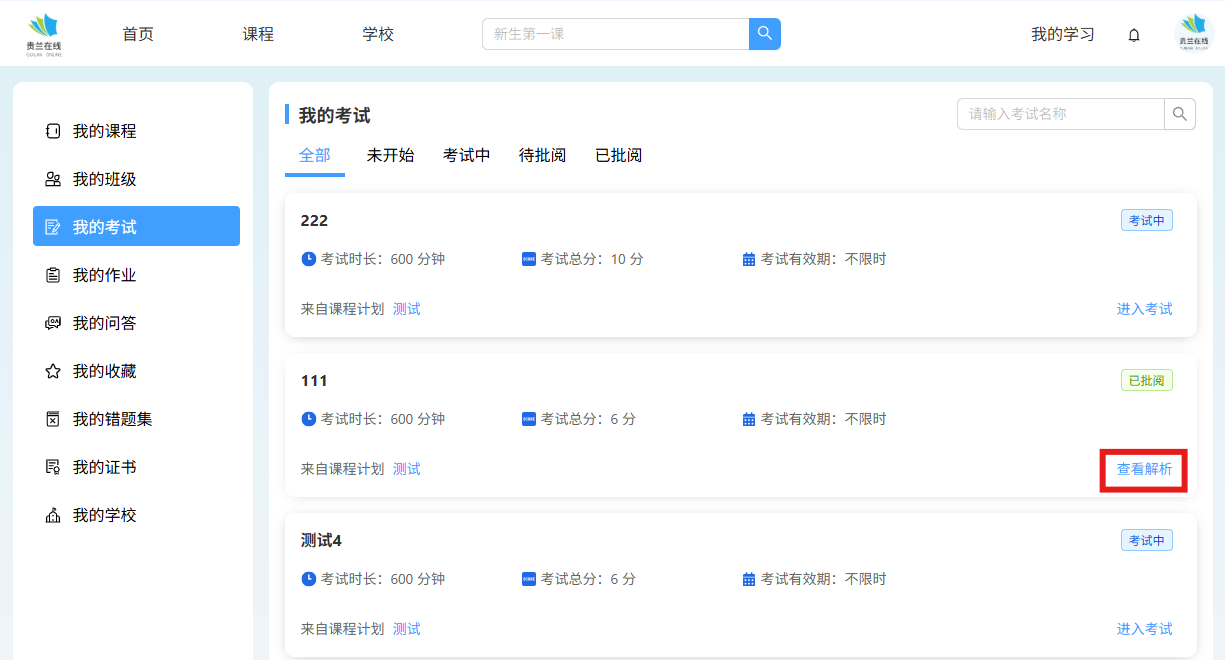
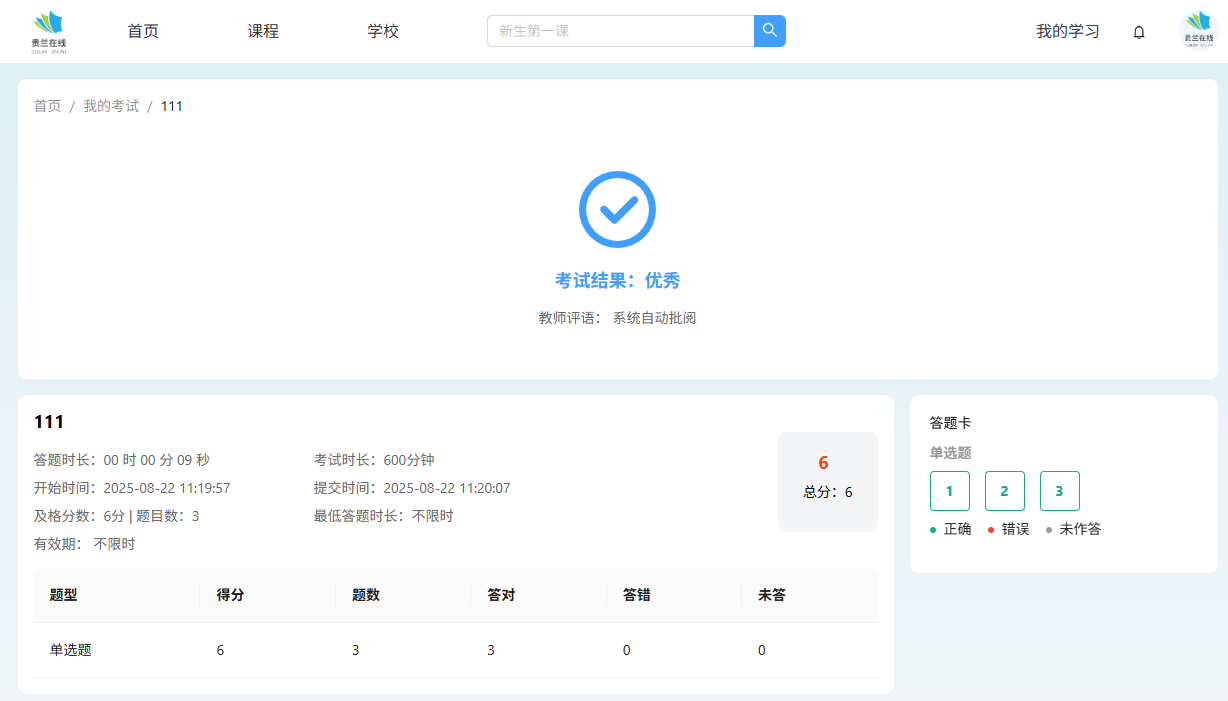
我的作业
用户可在【我的作业】页面查看教师发布的所有作业,作业分为以下两种类型:
-
练习作业:不统计分数,提交后无需批阅,可立即查看作答结果;
-
批阅作业:统计分数,若题目中含主观题,提交后需由教师进行批阅后,才可查看作答结果;若全为客观题,提交后无需批阅,可立即查看作答结果。
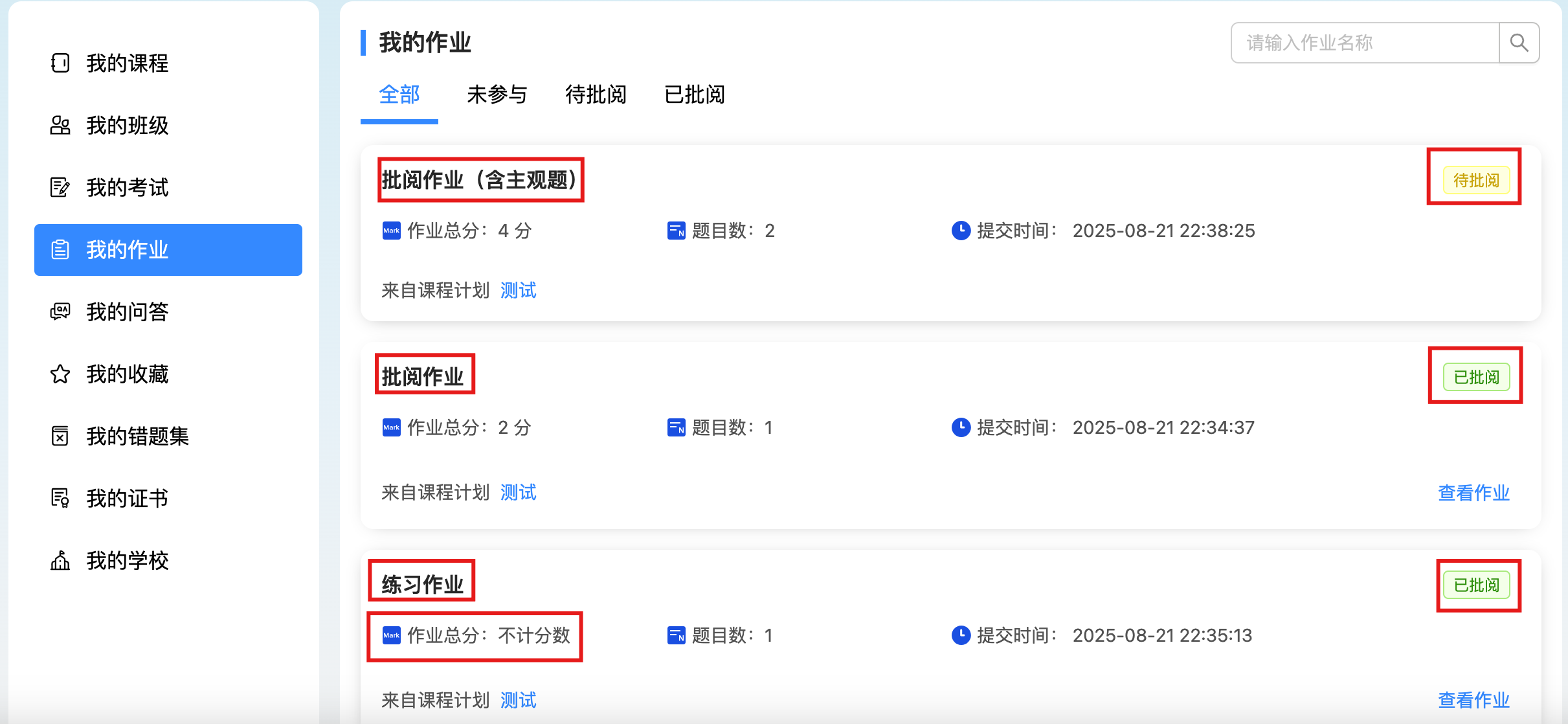
说明:
未点击【提交】时退出作业答题页面,将不会保存作答内容,再次进入作业答题页面需重新作答。我的问答
用户在课程、班级课程学习中参与的课程问答也将同步汇总至此进行展示。
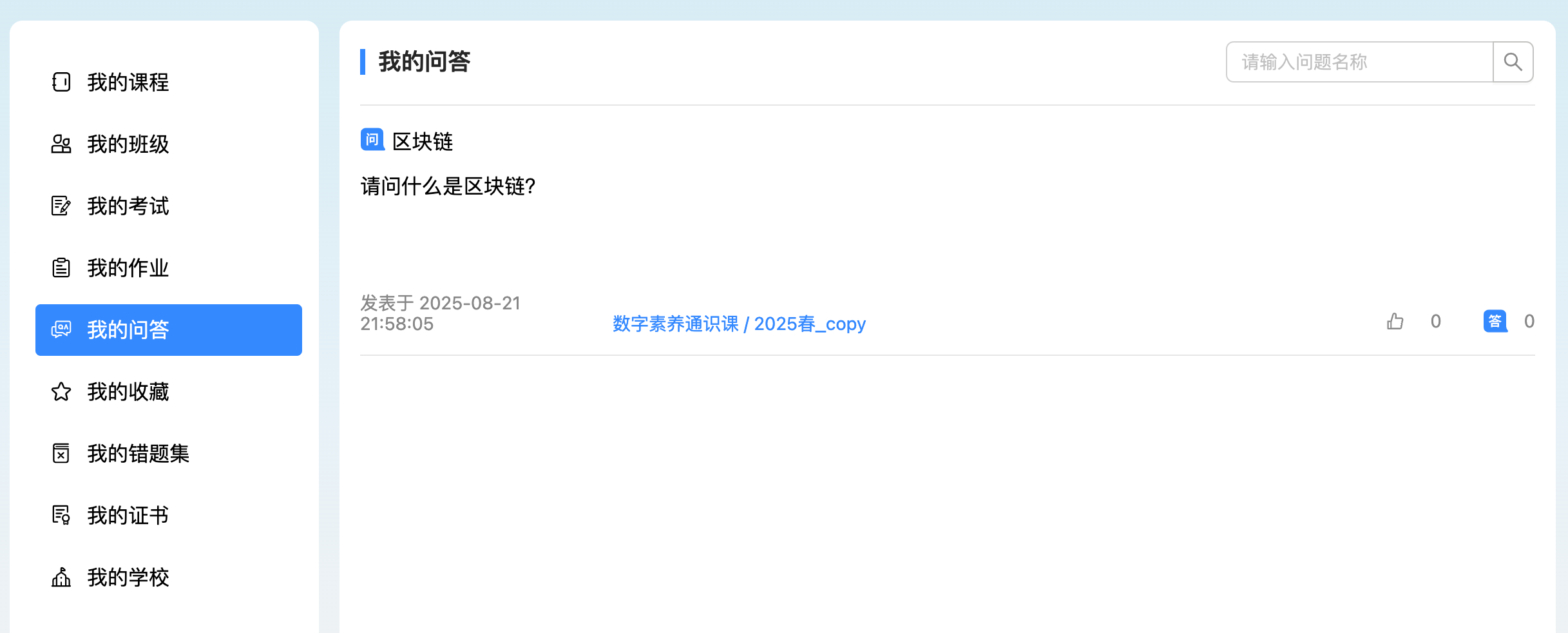
我的收藏
【我的收藏】页面展示的是用户感兴趣并进行收藏的班级和课程。
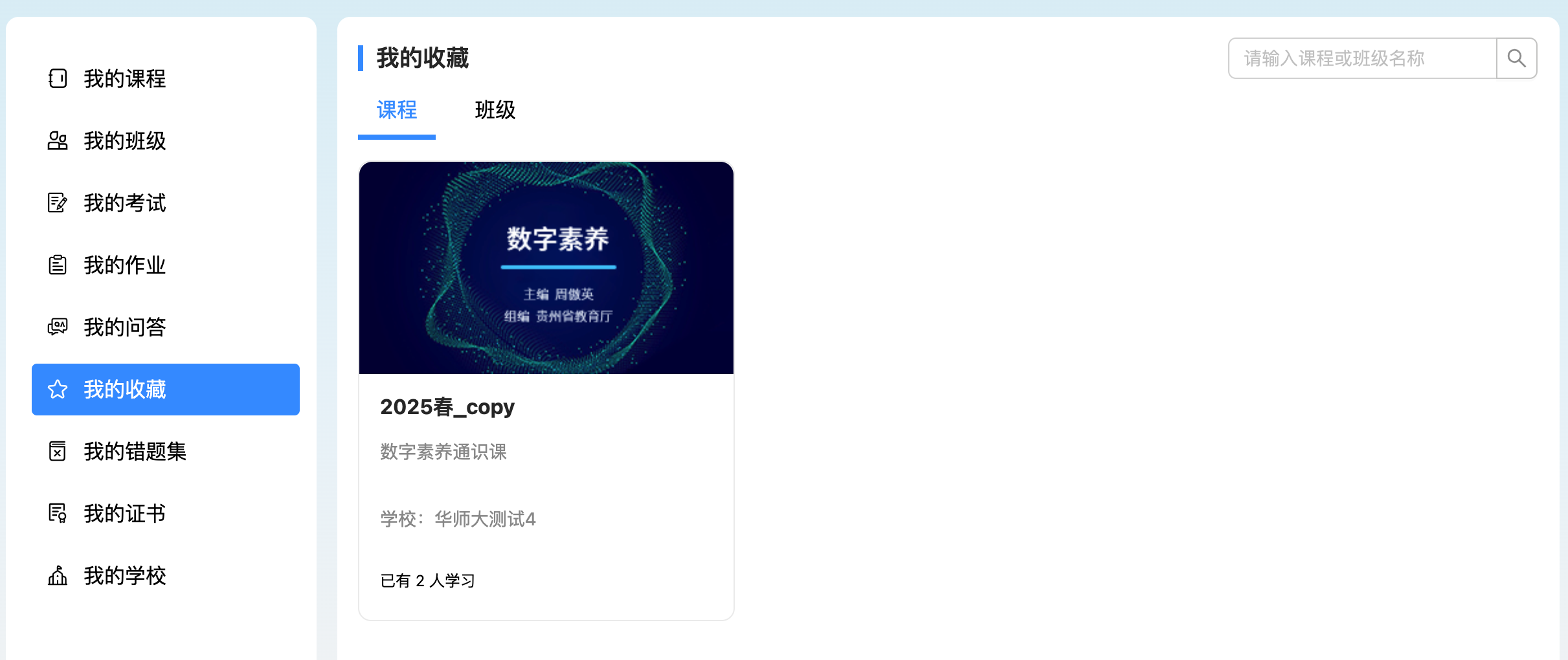
我的错题集
【我的错题集】中汇总的是用户作答作业、考试时答错的题目。
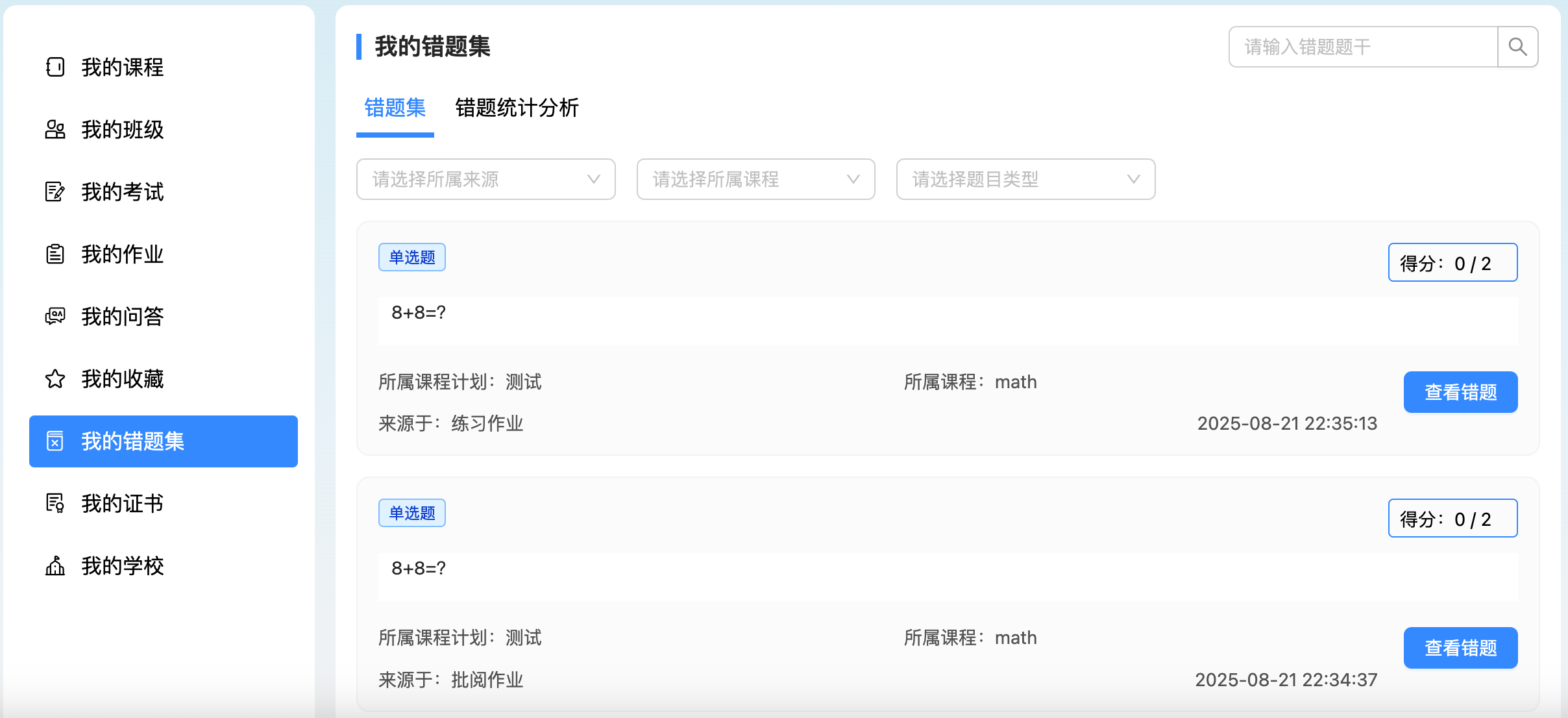
我的证书
【我的证书】页面中展示的是用户在学课程中,待获取的证书或完成课程学习后已获取的证书。
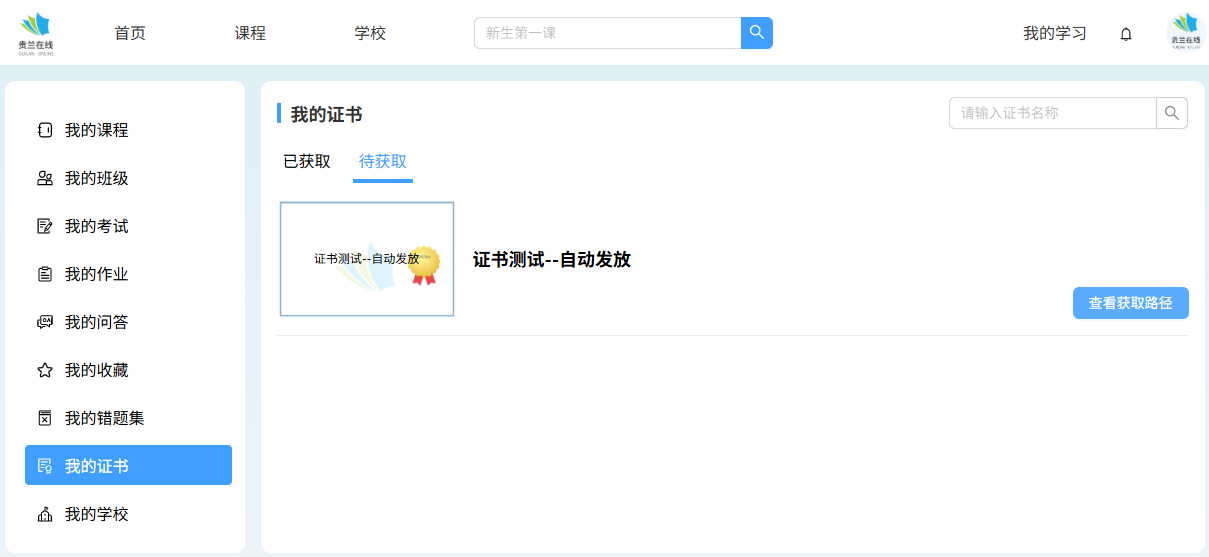
我的学校
【我的学校】页面展示的是当前登录用户加入的所有学校,并展示了学生在每个学校中的学号、姓名信息。
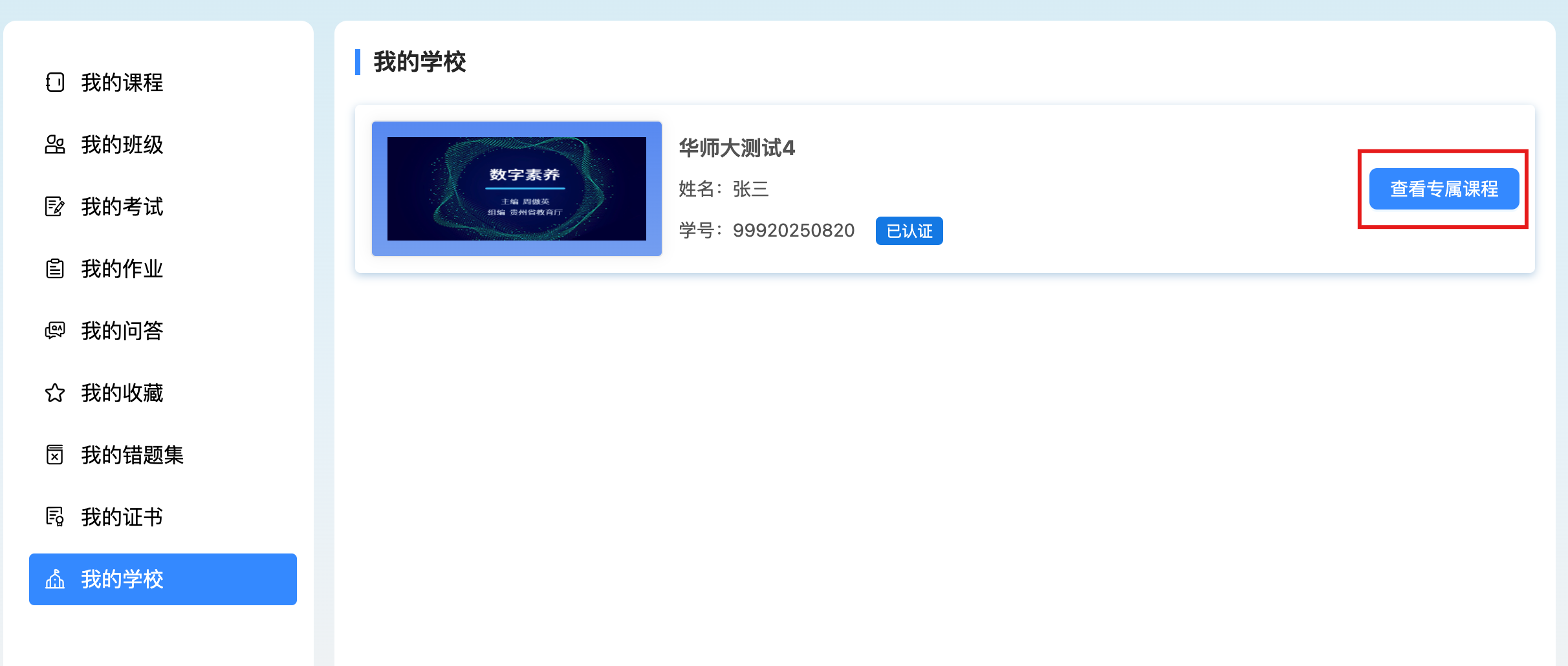
查看本校专属课程
点击学校信息卡片中【查��看专属课程】按钮,可以查看到该学校为学生提供的所有专属课程。点击课程封面,即可跳转至课程加入页面。
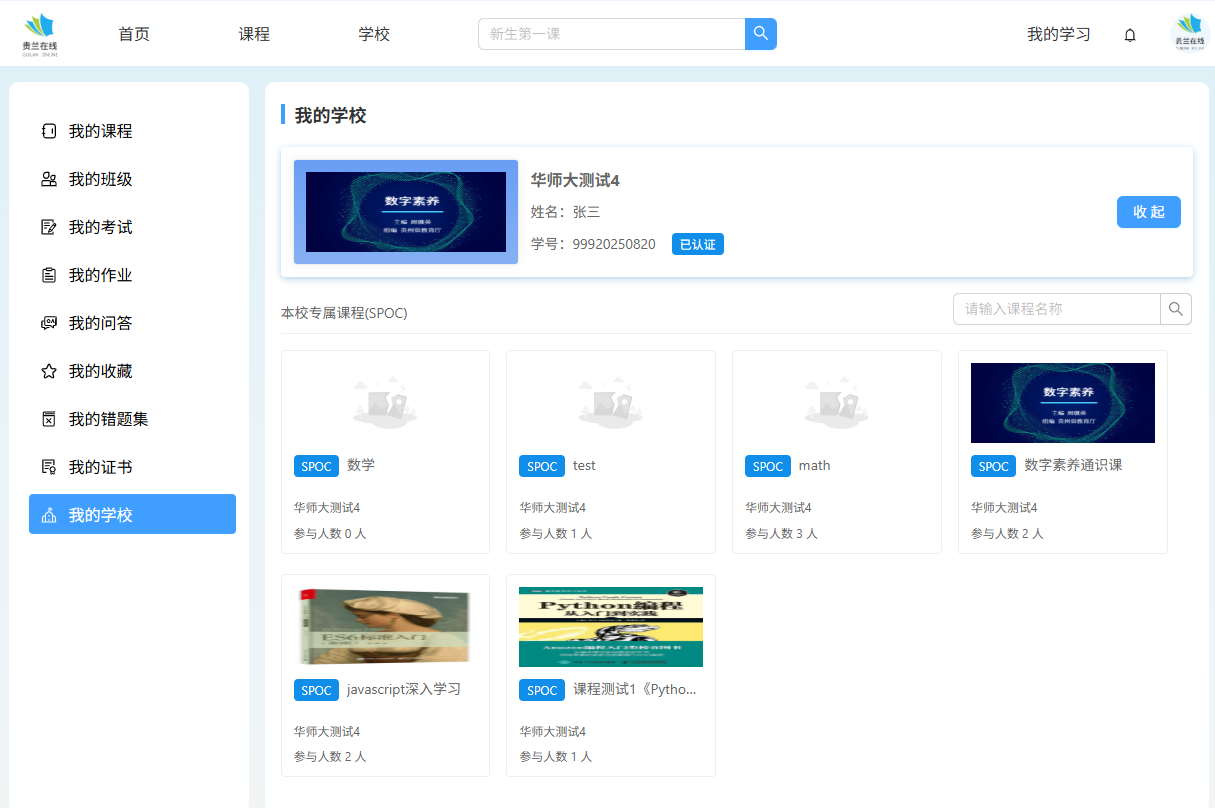
加入课程计划
在课程加入页面能查看到课程计划的简介、目录、以及学生对课程的评价等信息,通过下拉选择需要加入的课程计划后,点击【立即加入】按钮,即可成功加入课程计划。
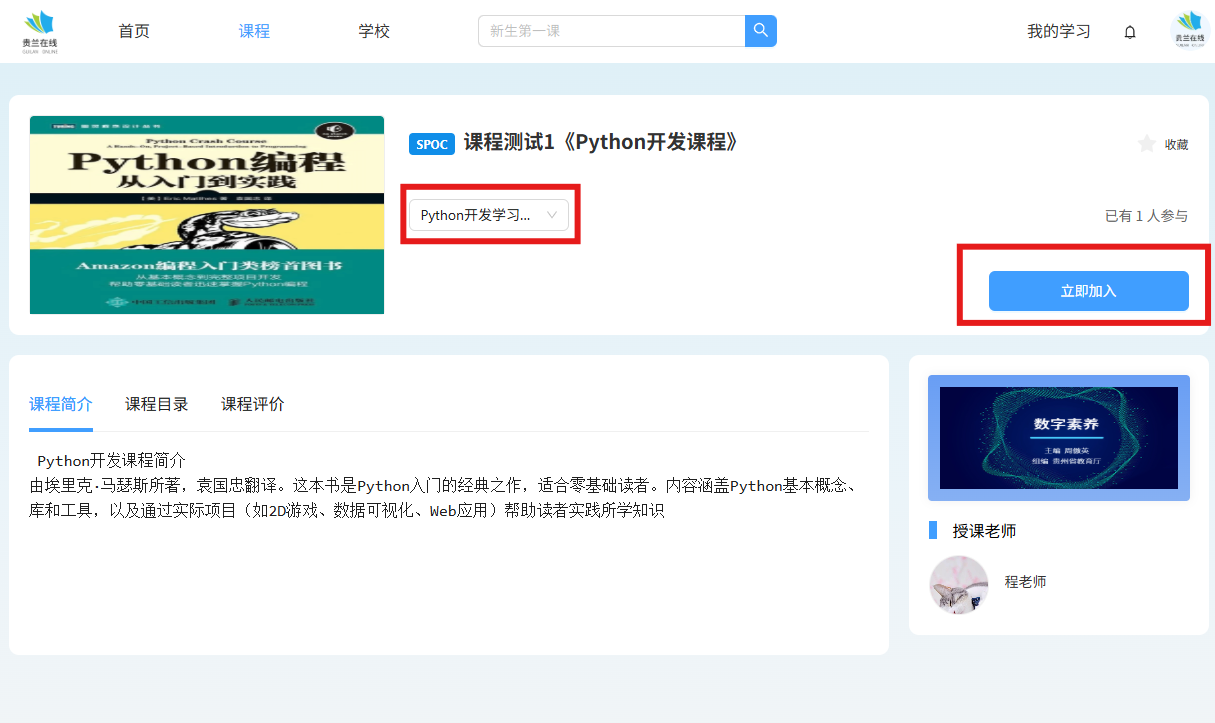
加入课程计划成功后,点击【去学习】按钮,即可进入课程学习页面,开始学习。
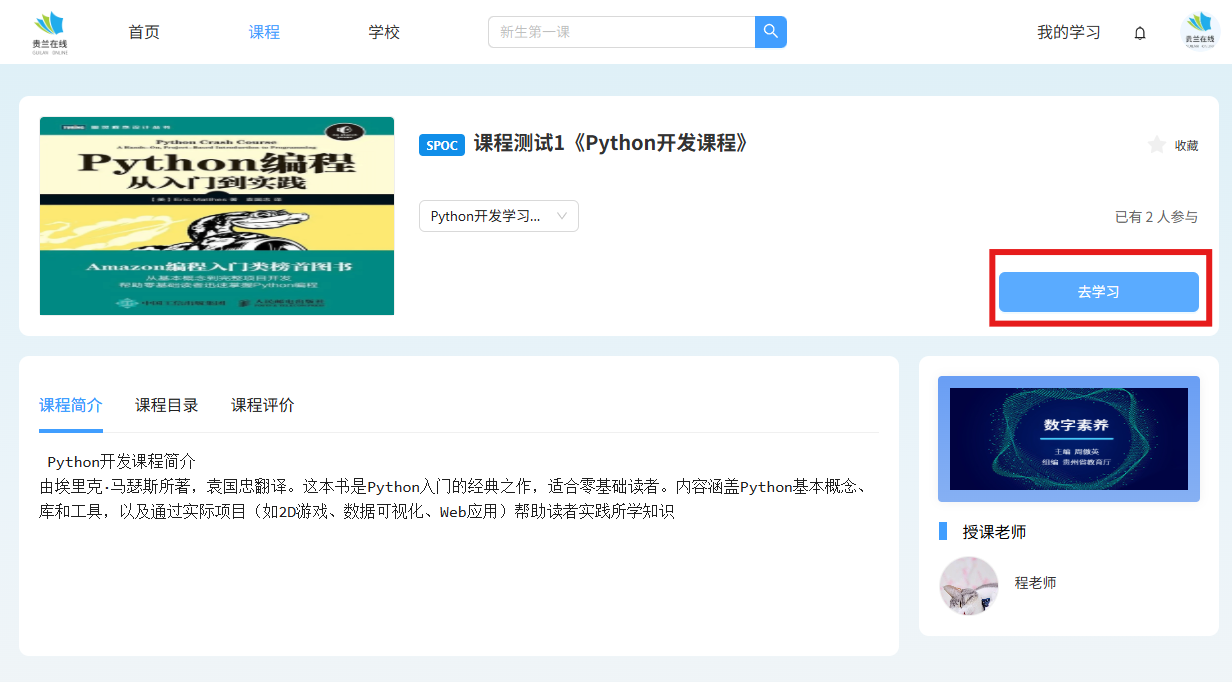
说明: 加入成功的课程计划可在【我的课程】列表快速查看,课程存在以下状态:
(1) 未开始:暂不可加入,未到开课时间;
(2)学习中:课程已开课,可立即加入课程学习;
(3)已学完:课程内容已经学习完毕。
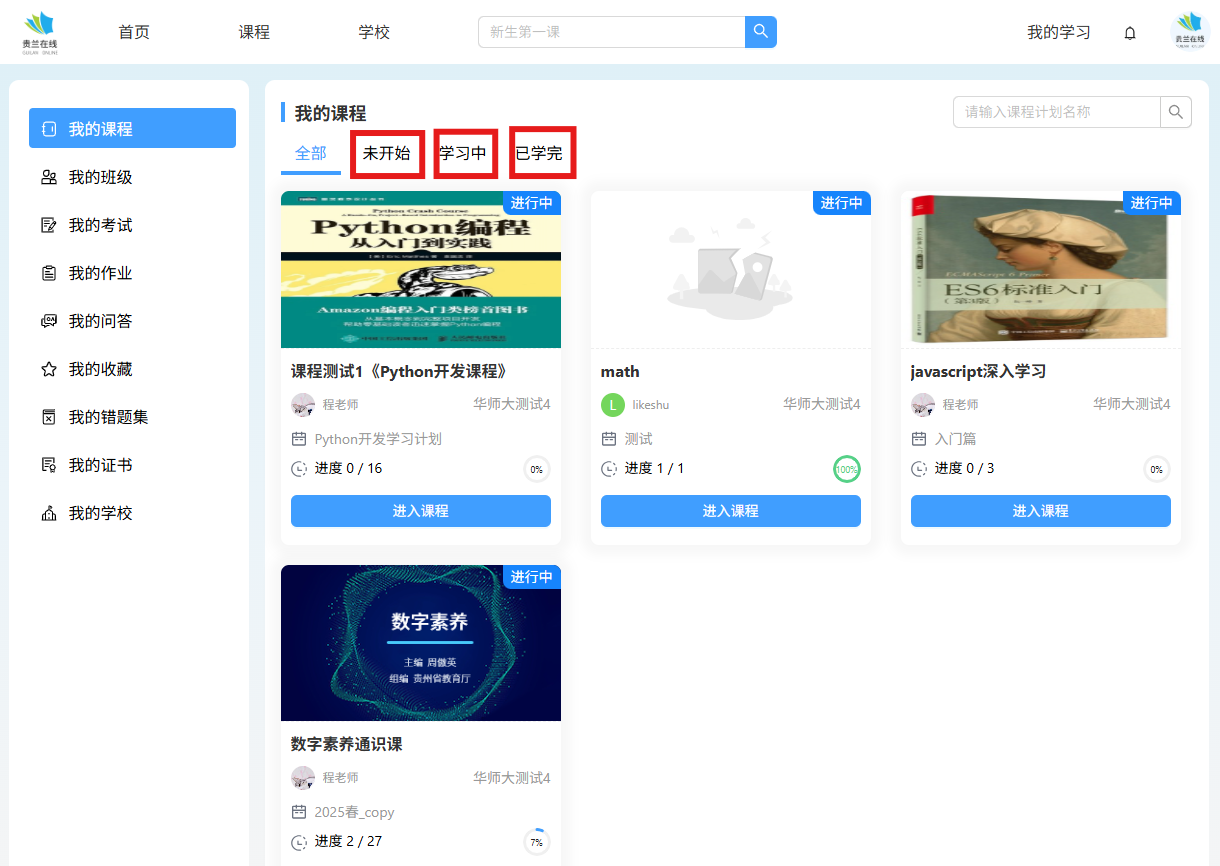
客服与帮助
您可在系统首页、登录页面,点击右下角导航栏【客服】图标,打开企业微信二维码,使用微信扫码添加客服企业微信与客服沟通,解答您在使用平台过程中遇到的各类问题。